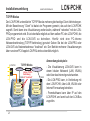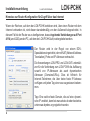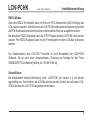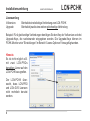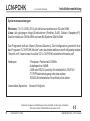Koppelsoftware f r den LCN Bus
Dienst (Service/Daemon)
- TCP/IP
- RS232
Typische Anwendungsgebiete des LCN-PCHK sind:
- Fernwartung (LCN-PRO)
- Visualisierung (LCN-GVS)
- Kopplung (mit PCK-Protokoll)
ü -
Der LCN-PCHK ist ein Programm zur Kopplung eines LCN-Busses mit anderen
Programmen wie LCN-PRO, LCN-GVS oder Software von Drittherstellern.
LCN-PCHK besteht aus 2 Teilen:
1.) Dem eigentlichen Kopplungsprogramm, das als in Windows
(Linux) eingebunden wird. Es steht dadurch immer zur Verfügung - unabhängig davon,
ob Benutzer angemeldet sind.
2.) Zur Steuerung und Abfrage des Dienstes dient der PCHK-Monitor. Er wird nur dann
gestartet, wenn der Dienst konfiguriert oder überwacht werden soll.
Für die Kopplung nach außen unterstützt der LCN-PCHK zwei
Kommunikations-Modi:
LCN-PCHK
Installationsanleitung Local Control Network
1
LCN
Local Control Network
LCN-PCHK
ISSENDORFF
®

2
Installationsanleitung LCN-PCHK
Local Control Network
®
TCP/IP-Modus
Der LCN-PCHK unterstützt im TCP/IP-Modus mehrere gleichzeitige Client-Verbindungen.
Mit der Bezeichnung “Client” ist dabei ein Programm gemeint, das auf den LCN-PCHK
zugreift. Somit kann eine Visualisierung weiter laufen, während “nebenbei” mit der LCN-
PRO programmiert wird. Es ist ebenfalls möglich auf dem selben PC den LCN-PCHK, die
LCN-PRO und die LCN-GVS zu betreiben. Hierfür wird eine PC-interne
Netzwerkverbindung (TCP/IP-Verbindung) genutzt: Geben Sie bei der LCN-PRO oder
LCN-GVS als Netzwerkadresse “localhost” ein. Der Betrieb mehrerer Visualisierungen
über nur einen PC-Koppler LCN-PKU wird so ebenfalls möglich.
Anwendungsbeispiele:
- Die Visualisierung LCN-GVS kann in
einem lokalen Netzwerk (LAN, WLAN)
oder über das Internet genutzt werden.
- Die LCN-PRO kann, in Verbindung mit
dem LCN-PCHK, über LAN, WLAN oder
Internet Fernwartung betreiben.
- Fremdsoftware kann über IP auf den
LCN-PCHK und somit auf den LCN-Bus
zugreifen.
Windows
LCN-PRO
LCN-GVS
LCN-PCHK
LCN-PKU
interne TCP/IP-
Verbindung
mit “localhost”
TCP/IP
Router Internet
LAN / WLAN
Windows
LCN-PRO
LCN-GVS
TCP/IP
TCP/IP-Modus
LCN-TU4HL
Umsetzer 4x24V~
TCP/IP-Modus
Der LCN-PCHK unterstützt im TCP/IP-Modus mehrere gleichzeitige Client-Verbindungen.
Mit der Bezeichnung “Client” ist dabei ein Programm gemeint, das auf den LCN-PCHK
zugreift. Somit kann eine Visualisierung weiter laufen, während “nebenbei” mit der LCN-
PRO programmiert wird. Es ist ebenfalls möglich auf dem selben PC den LCN-PCHK, die
LCN-PRO und die LCN-GVS zu betreiben. Hierfür wird eine PC-interne
Netzwerkverbindung (TCP/IP-Verbindung) genutzt: Geben Sie bei der LCN-PRO oder
LCN-GVS als Netzwerkadresse “localhost” ein. Der Betrieb mehrerer Visualisierungen
über nur einen PC-Koppler LCN-PKU wird so ebenfalls möglich.
Anwendungsbeispiele:
- Die Visualisierung LCN-GVS kann in
einem lokalen Netzwerk (LAN, WLAN)
oder über das Internet genutzt werden.
- Die LCN-PRO kann, in Verbindung mit
dem LCN-PCHK, über LAN, WLAN oder
Internet Fernwartung betreiben.
- Fremdsoftware kann über IP auf den
LCN-PCHK und somit auf den LCN-Bus
zugreifen.
LCN
PC-Koppler
PC-Interface
U=230V +/-15% 50Hz
LCN-PKU
+
-

LCN-PCHK Installationsanleitung
Local Control Network
3
®
Einstellungen
LCN-PCHK Modul-ID
Die ID, mit der sich LCN-PCHK am LCN-Bus koppelt.
Diese ID kann frei gewählt werden. LCN-Kommandos, die an diese ID adressiert sind,
werden an alle mit LCN-PCHK verbundenen Fremdprogramme weiter geleitet.
TCP / IP-Port
Der TCP/IP-Port für den Netzwerkbetrieb kann geändert werden. Es wird jedoch
empfohlen, den Standard-Port 4114 beizubehalten. Der Port sollte nur im Falle eines
Portkonfliktes mit einem anderen Programm geändert werden.
Sicherheit
Benutzername und Passwort zum Zugriff auf den LCN-PCHK über TCP/IP können hier
geändert werden.
Der Benutzername darf nur aus Buchstaben (a-z, A-Z), Ziffern (0-9) und dem Unterstrich
“_” bestehen. Er muss mit einem Buchstaben beginnen. Sonderzeichen und Umlaute sind
nicht erlaubt. Er darf maximal 32 Zeichen enthalten. Das Passwort kann aus beliebigen
Zeichen zusammengesetzt werden.
Timeout bei inaktiver Verbindung
Der LCN-PCHK schließt automatisch die Verbindung zu einem Client, wenn dieser über
den eingestellten Zeitraum keine Daten versendet hat.

4
Installationsanleitung LCN-PCHK
Local Control Network
®
Hinweise zur Router-Konfiguration für Zugriff über das Internet
Wenn der Rechner, auf dem der LCN-PCHK betrieben wird, über einen Router mit dem
Internet verbunden ist, wird dieser standardmäßig von der Außenwelt abgeschottet. In
diesem Fall ist der Router so zu konfigurieren, dass eingehende Verbindungen auf Port
4114 (und 4220) an den PC, auf dem der LCN-PCHK läuft, weitergeleitet werden.
Der Router wird in der Regel von einem EDV-
Spezialisten eingerichtet, der mit NAT (Network Address
Translation), Ports und IP-Adressen vertraut ist.
Die Anwendungen LCN-PRO und LCN-GVS unterstüt-
zen für die Verbindung zum LCN-PCHK die Auflösung
sowohl von IP-Adressen als auch dynamischen
Adressen (Domains/URLs). Dies ist hilfreich für
Internet-Teilnehmer, die über keine feste IP-Adresse
verfügen und jeden Tag eine neue zugewiesen bekom-
men.
Tipp: Eine solche feste Domain, die auf eine dynami-
sche IP umleitet, kann bei www.strato.de oder kostenlos
unter www.dyndns.org registriert werden.

LCN-PCHK Installationsanleitung
Local Control Network
5
®
RS232-Modus
Über eine RS232 Schnittstelle kann mit Hilfe von PCK-Kommandos (ASCII-Strings) das
LCN gesteuert werden. Dabei können der LCN-PCHK und die externe Anwendung (welche
die PCK-Kommandos verschickt) auf ein und dem selben Rechner ausgeführt werden.
Bei aktivierter RS232 Kopplung kann die TCP/IP Kopplung des LCN-PCHK nicht genutzt
werden. Per RS232 Kopplung kann nur ein Fremdsystem mit dem LCN-Bus verbunden
werden.
Die Dokumentation des LCN-PCK Protokolls ist nicht Bestandteil der LCN-PCHK
Software. Sie ist nach einer entsprechenden Schulung auf Anfrage bei der Firma
ISSENDORFF KG erhältlich (Hotline-Tel.: 050 66 99 88 44).
Uhrzeit/Datum
Bei bestehender Internet-Verbindung “setzt” LCN-PCHK (ab Version 2.1) die Uhrzeit
regelmäßig neu. Somit haben alle LCN-Module die aktuelle Uhrzeit, die auf einem LCN-
GT4D oder einem LCN-GT10D angezeigt werden kann.

6
Installationsanleitung LCN-PCHK
Local Control Network
Lizenzumfang
Vollversion: Beinhaltet eine beliebige Verbindung zum LCN-PCHK
Upgrade: Beinhaltet jeweils eine weitere gleichzeitige Verbindung
Beispiel: Für 4 gleichzeitige Verbindungen benötigen Sie den Key der Vollversion und drei
Upgrade-Keys, die nacheinander eingegeben werden. Die Upgrade-Keys können im
PCHK-Monitor unter “Einstellungen” im Bereich “Lizenz-Optionen” hinzugefügt werden.
GVS
Hinweis:
Es ist nicht möglich z.B.
mit zwei LCN-PROs
derselben Lizenz auf den
LCN-PCHK zuzugreifen.
Der LCN-PCHK über-
wacht, dass LCN-PRO
und LCN- Lizenzen
nicht mehrfach benutzt
werden.
®

LCN-PCHK Installationsanleitung
Local Control Network
7
LCN-PCHK Monitor
Der PCHK-Monitor dient zur Konfiguration und Überwachung des LCN-PCHK Dienstes.
Der Dienst kann hier ebenfalls gestartet und gestoppt werden. Für die Konfiguration wird
eine TCP/IP-Verbindung zum LCN-PCHK auf Port “4220” und eine Rückverbindung auf
Port “4221” aufgebaut (diese Ports müssen u.U. auch in der Router-Konfiguration berück-
sichtigt werden). Hinweis: Der LCN-PCHK Dienst muss für die Konfiguration gestartet sein.
Im Textfeld kann eine
Testnachricht über
den PCHK an alle
verbundenen Clients
versendet werden.
Anzahl mit dem
PCHK verbundener
Clients
Verwendeter Port
(nur bei TCP/IP).
Busmonitor und
Nachrichten von
PCHK und Monitor.
Fehler werden rot
hervorgehoben.
Verbindungsstatus
des PCHK Monitors
zum PCHK
Aktuelle Sprache.
Hier klicken für
Änderung.
COM Schnittstelle
des LCN-PKU.
Bei Anzeige
“Verbunden” ist der
LCN-PKU mit dem
LCN-Bus
verbunden und
betriebsbereit.
®

ISSENDORFF KG, 31157 Sarstedt
LCN-PCHK D11-2016
8
Technische Angaben und Abbildungen sind unverbindlich. Änderungen vorbehalten.
Technische Hotline: 05066 998844 oder www.LCN.de
Installationsanleitung
LCN-PCHK Local Control Network
Systemvoraussetzungen
Windows: 7, 8, 10, 2008, 2012, alle Versionen wahlweise in 32 oder 64Bit.
Linux: alle gängingen Haupt-Distributionen (RedHat, SuSE, Debian, RaspberryPI).
Zwei Architekturen I386 & ARM und zwei Bit-Systeme 32bit & 64bit
Das Programm läuft als Dienst (Service/Daemon). Die Konfiguration geschieht über
das Programm "LCN-PCHK Monitor" oder das direkte editieren der Konfigurationsdatei
"lcnpchk.xml", lesen sie auch auf der CD “LCN-PCHK Installationshinweise.pdf”.
Hardware: - Prozessor: Pentium ab 233MHz
- Arbeitspeicher: 64MB
- USB oder RS232 (serielle) Schnittstelle für LCN-PKU
- TCP/IP Netzwerkzugang oder eine weitere
RS232-Schnittstelle bei Host-Modus-Emulation
Unterstützte Sprachen: Deutsch / Englisch
®
-
 1
1
-
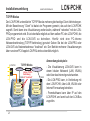 2
2
-
 3
3
-
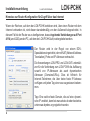 4
4
-
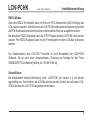 5
5
-
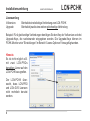 6
6
-
 7
7
-
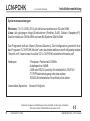 8
8
Verwandte Artikel
-
LCN LCN-GVShome Installationsanleitung
-
LCN LCN-HU Installationsanleitung
-
LCN LCN-ULT Installationsanleitung
-
LCN LCN-BU4L Installationsanleitung
-
LCN LCN-GT2T/-GTS2T Installationsanleitung
-
LCN LCN-UMF Installationsanleitung
-
LCN LCN-PKU Installationsanleitung
-
LCN LCN-NDH Installationsanleitung
-
LCN LCN-DDR Installationsanleitung
-
LCN LCN-NH12/NH24 Installationsanleitung